|
fonTags · 字体标签夹是一款可以在同时在 Photoshop、 Illustrator 、 InDesign 上使用的扩展插件,用以解决当系统中安装了很多字体时难以浏览和找寻想要字体的难题。



安装1. 自动安装方法一:使用 Adobe Extension Manager (CC 2014)如果你使用的是 CC 2014 以下版本,可以使用 Adobe Extension Manager CC 来安装扩展插件 方法二:使用 “安装脚本(installer).jsx”如果是 CC 2014 以上版本或者没有安装 Adobe Extension Manager CC ,可以使用提供的 “安装脚本(installer).jsx” 来安装
2. 手动安装

复制压缩包内的 com.nullice.pschen.fonTags 文件夹到扩展插件目录 其中扩展插件目录在各系统下是: CC 2014, CC 2015Windows 32 位:C:Program FilesCommon FilesAdobeCEPextensions
Windows 64 位:C:Program Files (x86)Common FilesAdobeCEPextensions
Windows 通用 :C:Users系统用户名AppDataRoamingAdobeCEPextensions
OS X:/Library/Application Support/Adobe/CEP/extensions/ CCWindows 32 位:C:Program FilesCommon FilesAdobCEPServiceManager4extensions
Windows 64 位:C:Program Files (x86)Common FilesAdobeCEPServiceManager4extensions
Windows 通用 :C:Users系统用户名AppDataRoamingAdobeCEPServiceManager4extensions
OS X:/Library/Application Support/Adobe/CEP/extensions/
更新要更新旧版本时,把老版本的文件夹删除,再安装新版本。 不可用新版本文件夹覆盖旧版本,这样会使扩展的签名失效导致无法载入扩展。 不用担心配置会丢失,配置是存放在用户数据目录的(如 Windows 下是 :C:Users用户名AppDataRoamingullice.psex)
使用扫描字体第一次使用时 fonTags 会扫描当前计算机中已经使用安装的字体,如果没有扫描或者需要重新扫描,可以在设置页面点击 “重新扫描”,要注意的是“重新扫描”会丢失当前字体列表,如果是要扫描新增字体,请使用“扫描新增字体”。 刷新显示
刷新字体列表的显示。例如当你在 Illustrator 中的 fonTags 中整理了字体列表,同时 Photoshop 也在使用 fonTags 时,要让 Photoshop 的 fonTags 也显示出你新的字体列表,就可以在 Photoshop 的 fonTags 中使用“刷新显示”。 扫描新增字体
当系统里添加了新字体或者删除了旧字体时,使用这个功能更新 fonTags 的字体列表。 重新扫描
重新扫描字体列表。会丢失当前字体列表(包括标签),当 fonTags 使用出现问题的时候,可以试一试,相当于清空设置。

标签筛选扫描完字体后,就可以看到字体列表了, fonTags 会自动为字体添加一些简单的标签,比如厂商和语言。不过自动添加的可能并不全面和准确(后面会介绍如何编辑标签和自定义标签),通过标签筛选器可以根据标签来寻找字体。 你可以点击
 图标显示或隐藏标签筛选器,以此在选好标签后隐藏筛选器获得更多的字体列表显示面积。
图标显示或隐藏标签筛选器,以此在选好标签后隐藏筛选器获得更多的字体列表显示面积。
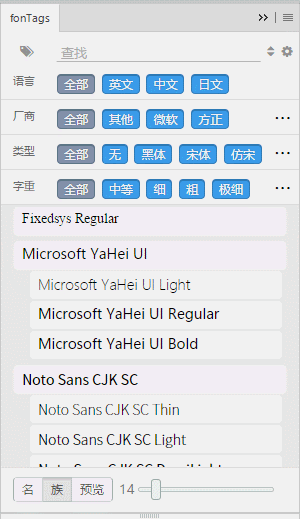
在字体筛选器中
字体筛选器有 5 种默认标签类型,每一种都能通过自定义赋予不同的名字和意义:
标签会从上到下的筛选,只有满足所有条件的字体才会显示在字体列表中,如果只想指定个别类型的标签,可以在其他类型标签中选择“全部”。
字体分组
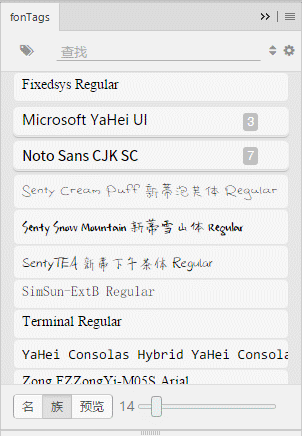
在 Photoshop 的字体列表中同一个字族不同样式(比如 Bold、Regular、W3、W4)的字体都会单独显示,如果同一个字族的字体都合并为一组就能大大减小列表长度,更容易找到想要的字体。
在 fonTags 中,同一字族的字体会被自动合并为一个字体组显示,你可以通过点击展开或者收起一个字体组。
可以点击
 图标展开或者收缩所有字体组。
图标展开或者收缩所有字体组。
重命名字体组fonTags 可以重命名字体组,只要右键选中字体组,后修改底部编辑区中的“目标组”名称,然后回车确认就行了。
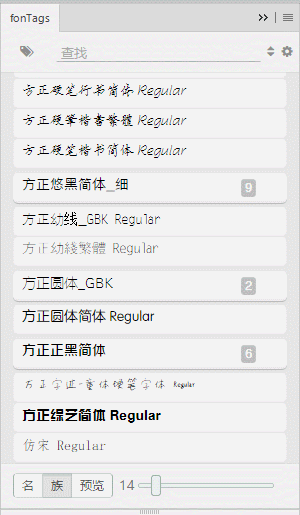
创建与解散组除了 fonTags 自动为相同字族的字体创建的组外,还可以自己创建组。 当右键选中多个字体时,点击底部底部编辑区的“创建组”可以创建新组了。也可以选中多个字体组,再点击“创建组”,这会把这些组合并。
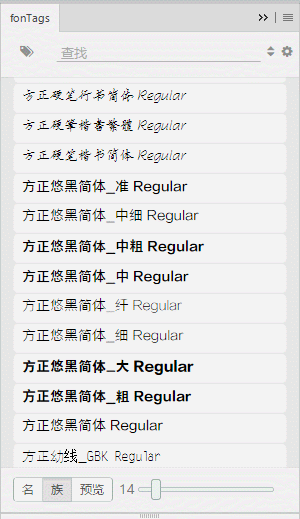
而选中组中的字体再点击“从组移出”就可以把选中的字体移动到组外。当选中整个组点击“从组移出”,或者移出后组中没有字体了,就会解散该组。
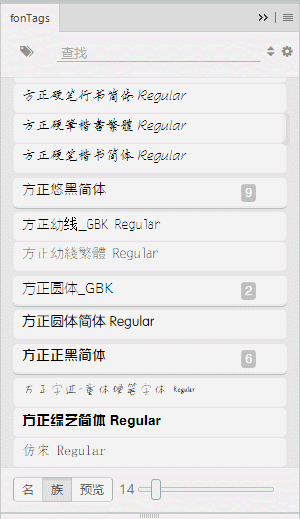
把字体移入组当选中字体后再选中一个字体组,这个字体组就会成为目标组,可以在后底部编辑区中的“目标组”中看到,这时点击“移入”按钮就能把选中的字体移入该组了。
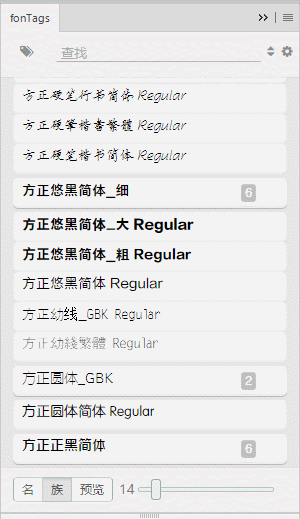
文本预览点击底部的预览按钮,切换到文本预览模式,这时可以输入文本即使看到所输入文本用各种字体显示出来的效果。你还可以调节字体大小获得更好的观察效果。

编辑字体信息你可以编辑列表中字体的名称、字族等信息。很多从网络获取的字体名称很混乱,不容易辨识,这时为其重新命名就是个很好的选择。
不用担心更改名称后是否会影响使用,在 fonTags 中字体唯一的标识是其 PostScriptName , 更改名称、字族、样式文本都不会影响其使用。
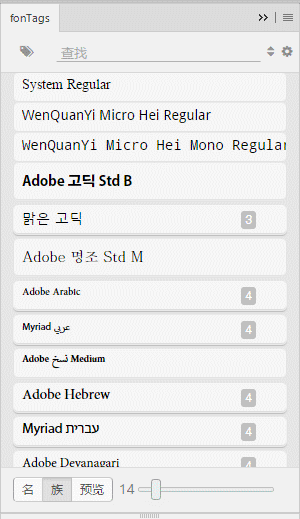
管理标签fonTags 的核心功能是用标签来整理字体,以此快速的检索想要的类型的字体,所以 fonTags 提供了可高度自定义的标签功能。 fonTags 有 5 级标签的名称都是可以自定义的,其中语言、厂商、字重会在扫描字体时会根据字体的信息自动贴上标签。
语言:字体语言。 fonTags 会根据字体名称自动为字体贴上“中文”、“英文”、“日文”的标签。 厂商:字体出品商。fonTags 会根据字体名称自动为字体贴上“方正”、“微软”、“造字工房”等标签。 类型:字体的外观类型,比如人文、几何、衬线、无衬线。fonTags 不会自动贴类型标签。 字重:字体的粗细主导的样式。fonTags 会根据字体样式(Bold、Regular、W4、W3 等)自动为字体贴上 极粗、粗 、中等、细 、极细、窄、宽 、斜这几种标签。 自定义:预留标签类型。fonTags 不会自动贴自定义标签。
如果所有字体都没有某种标签类型的标签,这种标签类型就不会在标签筛选器中。
你可自行修改某个字体的标签,点击字体右边的 “i” 按钮打开编辑面板,编辑标签
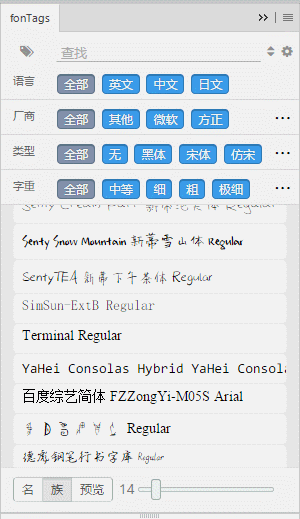
修改单个字体标签 也可选中多个字体,一次性为多个字体批量添加标签
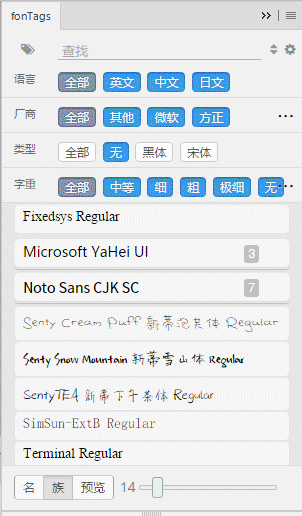
批量设置标签 如果想要把按自己的意愿设置标签,可以在设置界面清空某种类型的标签,并可以重命名标签类型名称:

标签自定义
局限
由于 PhotoShop 的限制,fonTags 只能对整个文本框设置字体,而不能对文本中的个别字单独设置字体。不过可以找到字体后点击复制字体名再粘贴到 PhotoShop 自带的字体选择器中使用:

复制字体名 也是由于 PhotoShop 的的问题,有些字体无法按其原貌显示在列表中:

比如这个造字工房情书繁 就无法正常显示原貌 不过如果你是 PhotoShop CC2015.1 不能显示的字体会更少一些。 下载地址回复可见
|